時間:2017-07-04 來源:互聯網 瀏覽量:
今天給大家帶來電腦文件夾拒絕訪問沒有權限打開文件夾提示拒絕訪問如何解決,讓您輕鬆解決問題。
電腦文件夾拒絕訪問沒有權限怎麼辦 打開文件夾提示拒絕訪問的解決辦法。我們在使用電腦的時候,總是會遇到很多的電腦問題,這都是正常的。當我們在遇到了電腦文件夾沒有訪問的權限,那我們應該怎麼辦呢?一起來看看吧。
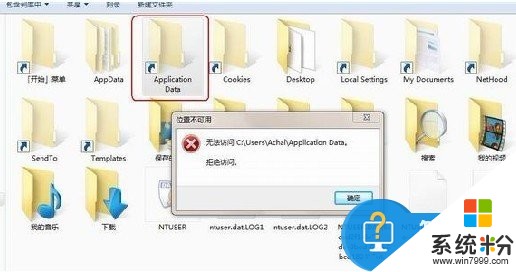
⒈)電腦中病毒導致文件夾拒絕訪問
通常某些頑固病毒文件喜歡隱藏在某些文件夾當中,如果電腦中病毒後,就可能破壞管理權限,導致訪問文件夾被拒絕,因此遇到文件夾拒絕訪問首先檢查下是否是病毒破壞導致的,使用一些主流的殺毒軟件,一般均可以修複問題。
⒉)用戶權限不夠
很多用戶電腦可能不是使用管理員帳號登陸的,而是采用貴賓用戶賬號登陸,如此一來可能某些係統重要文件就會沒有訪問權限,因此遇到這類問題要檢查下,另外也可能是管理用戶沒有為這個文件夾添加權限,解決辦法可以參考如下設置:
首先確保你是以管理員賬戶登錄的,並且排除了是病毒的幹擾,下麵以wiundows7係統為例,介紹如何給文件夾加權限,windows xp係統設置方法於此類似。
①首先找到拒絕訪問的文件夾,在其上鼠標右鍵,選擇屬性,之後切換到“安全”選項下,之後在底部可以看到有“高級”設置入後,如下圖。
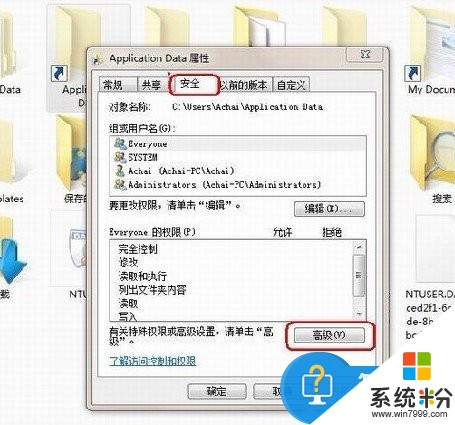
②如上圖我們首先點擊底部的“高級”選項,之後會彈出文件夾的高級設置框屬性,之後我們切換到“所有者”選項卡下,在其底部可以找到“編輯”操作選項,如下圖:
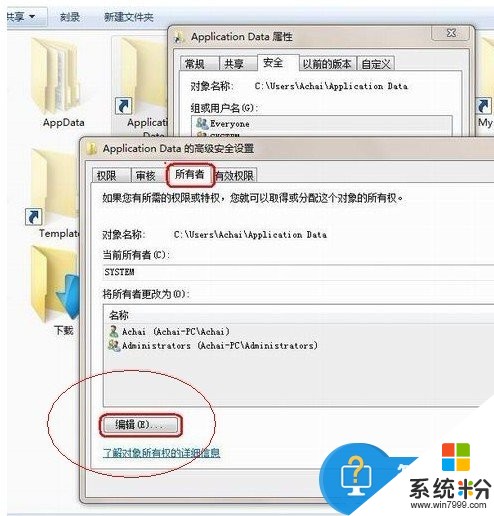
③如上圖,點擊編輯選項後,在新彈出的窗口中雙擊用戶賬號“Achai”,注意一定要選擇下麵的“替換子容器和對象的所有者”,如果不選擇此項,我們打開此文件夾後,下麵的子文件夾我們還是無法打開,選擇後點“應用”,操作如下圖:
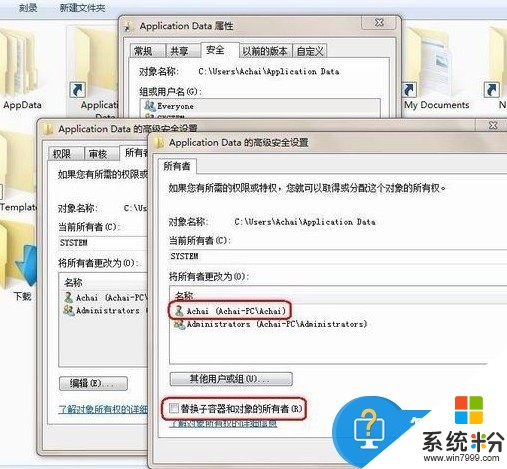
以上完成之後,我們點擊下麵的確定來完成操作,這個時候會提示:大致意思是即將給某個沒有權限的文件加權限,我們點擊“是”確認即可,如下圖:
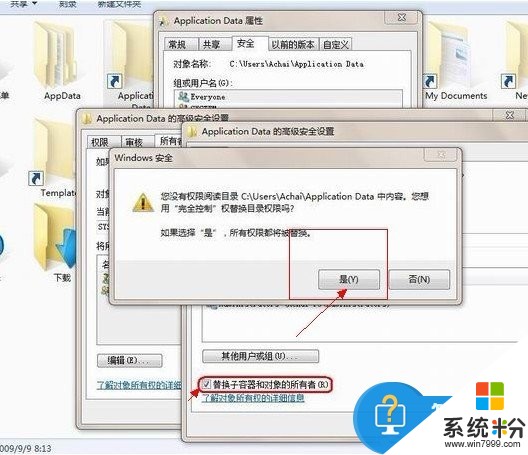
到這裏給管理員添加文件訪問與編輯權限就結束了,之後我們發現原來文件夾拒絕訪問的文件夾可以正常打開了,如下圖:
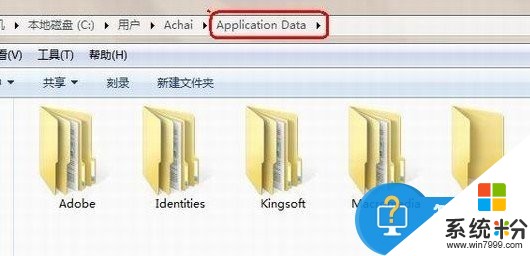
對於我們在遇到了電腦在打開文件的時候,卻提示沒有訪問的權限。那麼我們就可以利用到上麵給你們介紹的解決方法進行處理,希望能夠對你們有所幫助。
以上就是電腦文件夾拒絕訪問沒有權限打開文件夾提示拒絕訪問如何解決教程,希望本文中能幫您解決問題。